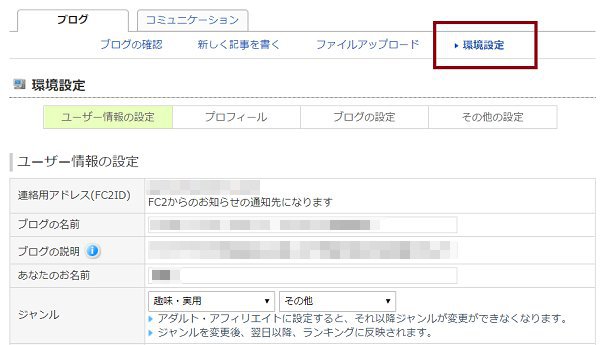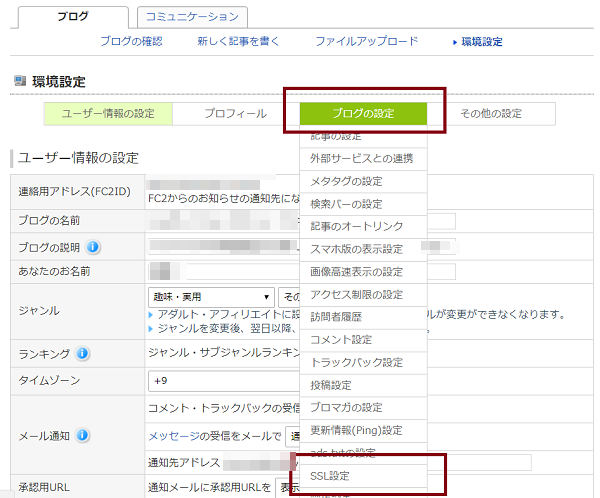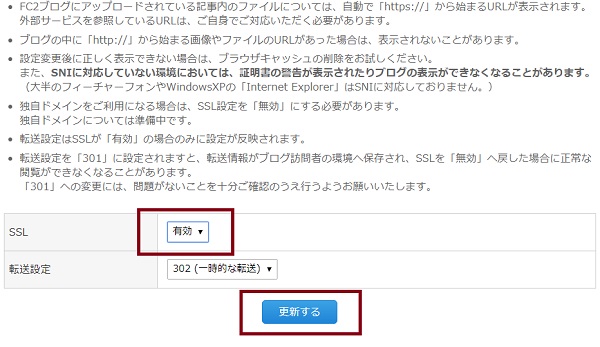fc2ブログはSSL化に対応しています。
SSL化の作業自体は難しくありませんが注意点もありますので解説します。
fc2ブログ SSL化の手順
「管理画面」 → 「環境設定」 をクリックします。
次に「ブログの設定」タブをクリックして「SSL設定」をクリックします。
「SSL」を有効にして「更新する」をクリックします。
転送設定は初めは302にして、
SSL化が全部完了したら301に更新するのが良いと思います。
これでSSL化の手続き自体は終わりです。
めちゃくちゃ簡単です。
でもこれで完了ではありません。
あと手作業で書き換えたり貼り替えたりするものがありますので以下に記載します。
fc2ブログ SSL化後に手作業で修正が必要なもの
★サイドバーなどの画像URL、内部記事リンクをhttp→httpsへ書き換え
★記事本文の画像URL、内部記事リンクをhttp→httpsへ書き換え
★テンプレートの中の内部リンクhttp→httpsに書き換え(グローバルメニューなど)
★SSL化に対応したブログパーツに貼り替え(ランキングバナーなど)
★アフィリエイトリンクをSSL化対応のものに貼り替え
※単なる外部リンクに関しては
<a href=”http~>○○</a>タグならhttpアドレスでも大丈夫なようです。
| fc2ブログのSSL化で超重要修正点 |
| サーバー番号入りの旧ブログアドレスはSSL化するとアドレスからサーバー番号が消えるので、 内部リンクの修正ではサーバー番号も削除すること。 ただURLをhttp→httpsへ変更するだけでは不十分です。 比較的最近のfc2ブログはサーバー番号が最初から入っていないので 元が番号なしのブログであればhttp→httpsへの書き換えで大丈夫です。 |
作業は難しくないのですが記事数が多いと修正箇所が多いため
最終的なSSL化完了は目視で前ページをチェックするので、
地味に大変になります(;´▽`A“